初心者からできる上級への道です。
AMR Station>AMR FIRST>WMPヘルプ
Windows Media Player ヘルプ
(これに関して何らかの不具合が起こりましても、一切の問題の責任は負いかねます。)
1. 基本
2. 使い方
3.使い方2
よく、バッファリングし直し又はエラーで回線が切断されたと出ます
WMP7以上をインストールしていて何らかの理由でWMP6.4を使用したい時。
4. ヘルプ
5. 形式
6. それでもわからない
上記でも聞けないもしくは不具合がある場合
詳しくは下記のURLを参考にしてください。
http://www.asia.microsoft.com/japan/support/faq/products/WMP7/WMP7.asp
Microsoft Windows Media Player(WMP)とはMicrosoft®が無料で提供して、
世界的に広く普及している Media Playerです。
Microsoft Windows Media Playerを使うと、
一般的なフォーマットが使用されているほとんどのオーディオ、
ビデオ、およびさまざまに混合されたメディアファイルを受信することができます。
Windows Media Player を使って、
最新のニュースや好きなスポーツ
チームの試合の実況中継を視聴したり、
Web サイトのミュージック
ビデオを鑑賞したり、コンサートやセミナーに "出席"
したり、
新しい映画の一部分を試写したりします。
インターネットやローカル エリア
ネットワークのストリーム
メディアファイルを再生することもできます。
さらに、インテリジェントストリーミングをサポートしており、ネットワークの状況を監視し、
最も良い状態で受信、再生を行うための調整を自動的に行います。
WindowsMediaPlayer6.4以上をインストールするし、トップページにある
![]() をクリックするだけです。
をクリックするだけです。
 [ナビゲーションバー]
現在のセッションで既に再生したメディア
ファイルを開くための [進む] ボタンと [戻る]
ボタン、およびより広範囲のメディア
ファイルにアクセスするための [メディア ガイド]、[音楽]、[ラジオ]
ボタンが含まれます。
[ナビゲーションバー]
現在のセッションで既に再生したメディア
ファイルを開くための [進む] ボタンと [戻る]
ボタン、およびより広範囲のメディア
ファイルにアクセスするための [メディア ガイド]、[音楽]、[ラジオ]
ボタンが含まれます。
[ビデオ領域]再生するファイルのビデオ コンテンツが表示されます。バナー広告を含めることもできます。
[シークバー]現在のクリップの再生の進行状況が表示されます。シーク
バーが使用できるコンテンツの場合は、プログレス
インジケータをドラッグして、再生を開始するクリップの位置を選択することができます。
[移動バー]移動バーには、CD-ROM
の曲間にあたるメディア
ファイル内のマーカーのリストが表示されます。すべてのメディア
ファイルにマーカーがあるとは限りません。リストからマーカーを選択すると、Windows
Media Player はそのマーカーで指示されたメディア
ファイル内の特定のセクションから再生を開始します。
[表示領域]表示領域には、メディア ファイルに含まれているショーのタイトル、クリップのタイトル、製作者、および著作権などの情報を表示することができます。
[ステータスバー]ステータス バーには、プレーヤーの現在の状態 (接続、バッファリング、再生、および一時停止)、再生しているファイルの受信の品質、経過時間と全体の長さを示す時間 (計測できる場合)、サウンドやクローズド キャプション用のアイコンが表示されます。マウスポインタを合わせると音声の説明も見れます。詳しい表示の受信品質についてはWMP6.4ヘルプの[ステータス バーの概要]を参照ください。
[ボリュームコントロール]音量を上げたり下げたりするには、キーボードの方向キーの↑、↓を使います。また、プレーヤー
ウィンドウにボリューム コントロール
スライダが表示されている場合は、これをドラッグまたはクリックして調節します。

[ビデオ領域]再生するファイルのビデオ
コンテンツが表示されます。バナー広告を含めることもできます。
[シーク バー]現在のクリップの再生の進行状況が表示されます。シーク
バーが使用できるコンテンツの場合は、プログレス
インジケータをドラッグして、再生を開始するクリップの位置を選択することができます。
[表示領域]表示領域には、メディア ファイルに含まれているショーのタイトル、クリップのタイトル、製作者、および著作権などの情報を表示することができます。
[ステータス バー]ステータス バーには、プレーヤーの現在の状態 (接続、バッファリング、再生、および一時停止)、再生しているファイルの受信の品質、経過時間と全体の長さを示す時間 (計測できる場合)、サウンドやクローズド キャプション用のアイコンが表示されます。マウスポインタを合わせると音声の説明も見れます。
[ボリュームコントロール]音量を上げたり下げたりするには、キーボードの方向キーの↑、↓を使います。また、プレーヤー ウィンドウにボリューム コントロール スライダが表示されている場合は、これをドラッグまたはクリックして調節します。
[イコライザーなど]イコライザーは音声の高音低音にアクセントをつけるのに使います。その他ビデオの明るさなど変えるのもここで操作します。
 これが、タスクバーやメニューバーを隠した状態。
これが、タスクバーやメニューバーを隠した状態。
よく、バッファリングし直し又はエラーで回線が切断されたと出ます
![]() このメニューバーの
このメニューバーの
表示(V)→設定(E)→Windows Media Source Filterをクリック。そして、バッファリングの部分を下記のようにバッファを30秒に変更して、
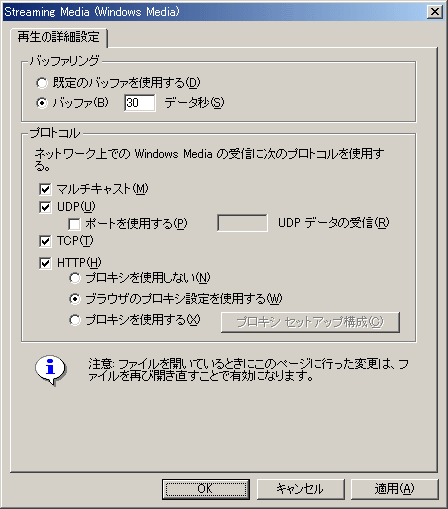
※これを実行した場合、再生するまでの時間が長くなります。
OKを押してください。
WMP7以上をインストールしていて何らかの理由でWMP6.4を使用したい時。
[スタート]ボタン→[プログラム]などのショートカットリンクからWMP7を起動しているときは、
ショートカットのリンク先を、
"〜\Windows Media Player\wmplayer.exe"から
"〜\Windows Media Player\mplayer2.exe"へ
変更してください。
その後、WMP6.4で動くすべてのメディアをWMP6.4で起動させたい場合は、
![]() のメニューバーの、
のメニューバーの、
[表示(V)]→[オプション]→[形式]で有効な形式に、WMP6.4で起動したいメディアにチェックをつけ、
OKをクリックします。
Windows Media Playerがサポートするファイル形式の一覧
| 形式 | ファイル拡張子 |
| CD オーディオ トラック(WMP7) | .cda |
| Intel Video Technology | .ivf |
| Macintosh AIFF リソース | .aif、.aifc、.aiff |
| Microsoft | .asf、.asx、.avi、.wav、.wax、.wma、.wmv、.wvx、.wmp、.wmx |
| Windows Media Player スキン ファイル | .wmz、.wms |
| 再生リスト ファイル | .asx、.wax、.wvx、.wmx、.m3u |
| MPEG (Moving Picture Experts Group) | .mpeg、.mpg、.m1v、.mp2、.mp3、.mpa、.mpe、.mpv2、.m3u |
| MIDI (Musical Instrument Digital Interface) | .mid、.midi、.rmi |
| UNIX | .au、.snd |
注意1
上記に書いた形式はサポートされ標準で使えますが、その他のCodecをインストールした場合、
普段つかえないReal Video/Audioなども見れることがあります。